Reklama
Operačné systémy Linux sú úžasné z niekoľkých dôvodov. Distribúcie Linuxu sú zvyčajne bezplatné, čo je vždy bonus. Linuxové distribúcie sú často menej náročné na systém ako náprotivky Windows. Pravdepodobne najlepším aspektom Linuxu je však jeho extrémne prispôsobenie.
Aj keď je tu naozajstný poklad, na ktorý môžete vybrať, Ubuntu Prispôsobovacia súprava ponúka zážitok pre domácich majstrov. UCK je šikovný súbor pre vašu vlastnú aplikáciu, ktorá vytvára oficiálne Ubuntu živé CD Vložte svoje Linux Distro na živé CDNedávno sa objavili aj živé DVD a Live USB. Tieto živé systémy sú plnými verziami operačného systému, ktoré fungujú úplne z daného média. Čítaj viac . Ak vás zaujíma, prečo si ho vyrobiť, tak sú veľa dôvodov 50 cool použití pre živé CDŽivé disky CD sú pravdepodobne najužitočnejším nástrojom v súprave nástrojov každého geeka. Táto príručka s návodom na použitie živého CD načrtáva mnoho spôsobov použitia, ktoré môžu ponúknuť živé disky CD alebo DVD, od obnovy dát po zvýšenie ochrany osobných údajov. Čítaj viac
. Do živého systému pridajte všetky balíčky a vytvorte prispôsobené distro. Vyskúšajte, ako si môžete vyrobiť vlastné Ubuntu distro, od inštalácie Ubuntu Prispôsobenie Kit po výber balíčkov a spustenie živého CD.Počiatočná inštalácia
Ubuntu Prispôsobenie Kit je skvelý prostriedok, ako mať distribúciu, ktorá je pripravená ísť von z krabice. Namiesto inštalácie balíkov po načítaní distro je všetko pripravené. Okrem toho je UCK ideálny na zavedenie zo živého disku. Najprv choďte na úradníka Stránka UCK Ubuntu. Keďže ide o aplikáciu, inštaluje sa UCK prostredníctvom softvérového centra.
Kliknite na tlačidlo sťahovania a zobrazí sa otázka, či chcete nainštalovať ďalší softvér. vybrať Inštalácia.
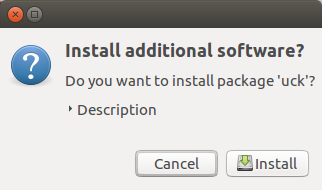
Ďalej sa zobrazí výzva na spustenie aplikácie. vybrať Otvoriť odkaz a pokračovať.
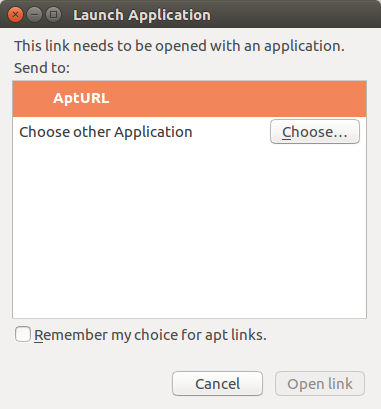
Môžete byť vyzvaný na autentifikáciu zadaním zvyčajného hesla.
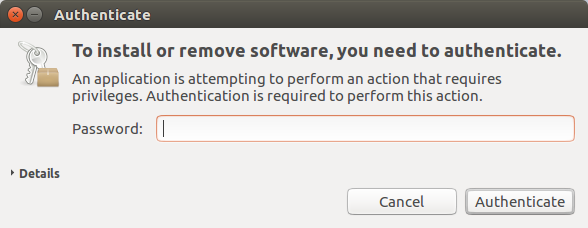
Teraz, keď sme nainštalovali súpravu prispôsobenia pre Ubuntu, je čas začať rozširovať našu distribúciu. Hľadať UCK ako bežná aplikácia a otvorte ju.
UCK predstavuje priateľskú uvítaciu obrazovku s informáciami, ako je vaša aktuálna distribúcia (baňa je 16,04). Budete potrebovať približne 5 GB voľného miesta /home/usr/tmp priečinok, ako aj prístup na internet. hit OK pokračovať.
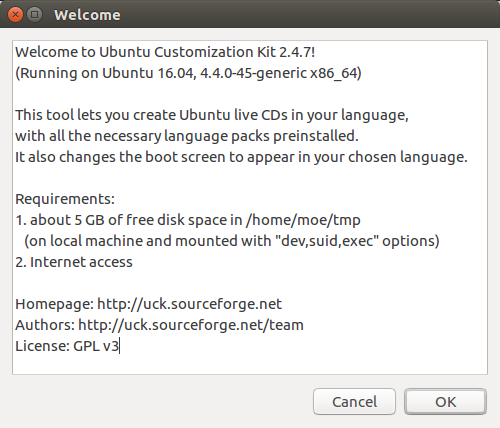
Teraz je čas vybrať si svoje možnosti! Prvou voľbou je výber jazykových balíčkov. Pretože som vždy používal angličtinu, vybral som si ju, ale tiež som sa rozhodol pre španielčinu. Po skontrolovaní preferovaných jazykových balíkov kliknite na položku OK. Môžete nainštalovať toľko, koľko chcete.
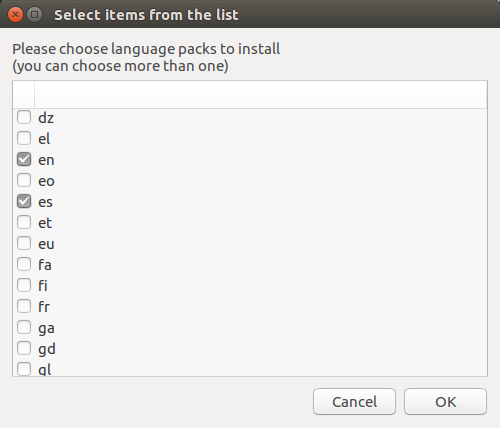
Pripravte sa znova na výber jazykov. Tentoraz sa rozhodujeme, aké jazyky chceme mať k dispozícii pri spustení živého CD. Zase som šiel len s angličtinou a španielčinou. hit OK.
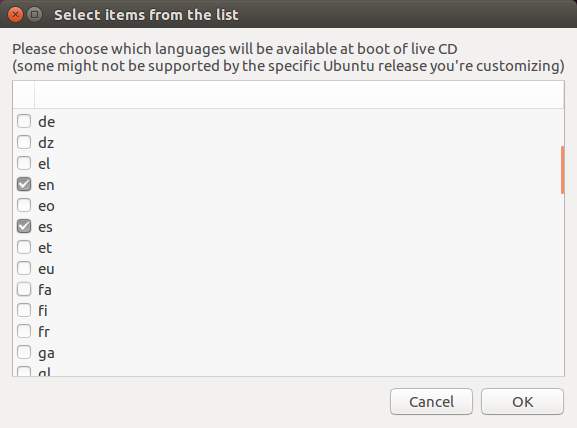
Ak ste nainštalovali viac jazykov ako ja, program UCK vás vyzve, aby ste vybrali, ktorý jazyk bude pri štarte predvolený. Vybral som angličtinu.
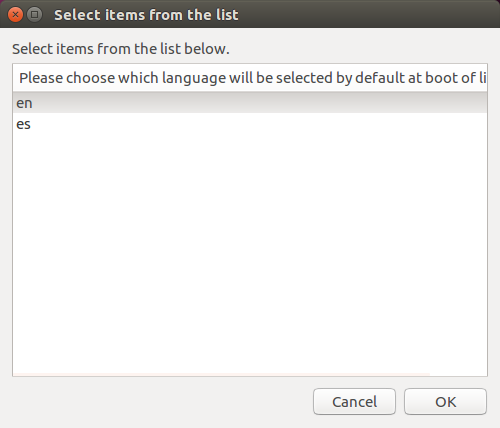
Vyberte svoje pracovné prostredie
Potom budete musieť zvoliť desktopové prostredie 12 najlepších prostredí Linux pre stolné počítačeZískavanie desktopového prostredia Linux môže byť náročné. Tu je najlepšie zvážiť najlepšie desktopové prostredie pre Linux. Čítaj viac . Predvolené možnosti sú Unity, KDE, Gnome a ďalšie. Opäť je k dispozícii viac možností.
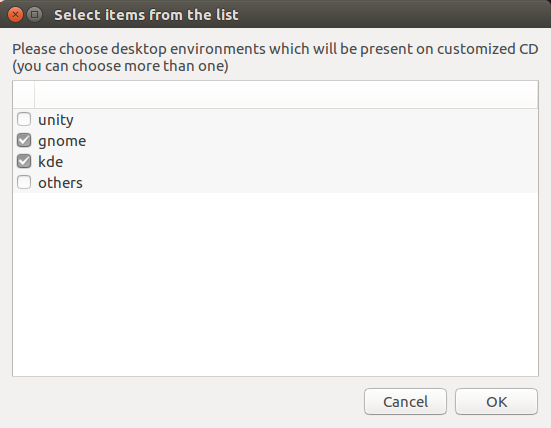
Po výbere jazykových balíkov, spúšťacieho jazyka a prostredia pracovnej plochy je potrebné zadať obraz ISO. Toto bude slúžiť ako vaše živé CD. Použil som systém Ubuntu 16.10 ISO. Akákoľvek ISO mali by práca za predpokladu, že ide o ISO založený na Ubuntu. Musíte si vybrať meno. Ak vytvárate viac ISO, použite charakteristický názov, aby ste ich nezmiešali.
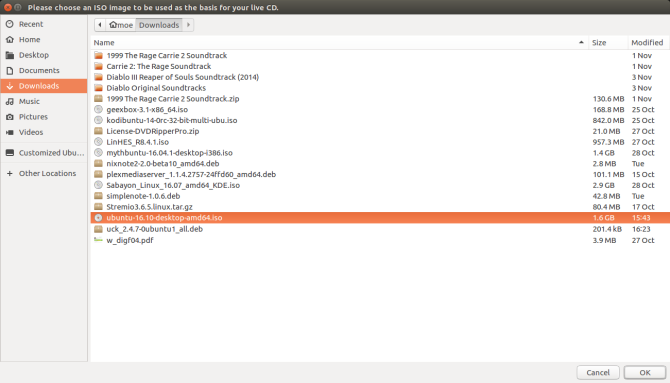
UCK sa opýta, či chcete počas zostavovania disku CD prispôsobiť pomocou pomocných programov a konzoly. vybrať Áno.
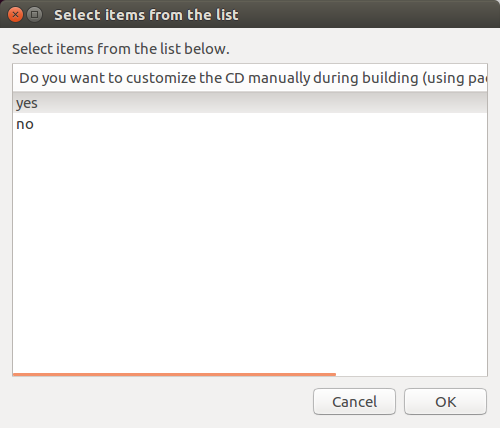
Ďalej si môžete vybrať, či chcete z disku odstrániť súbory súvisiace so systémom Windows. Sú to súbory, ktoré sa spúšťajú pri používaní živého CD v systéme Windows. Vybral som Áno, pretože nebudem používať svoje živé CD na Windows. Je to skvelý spôsob, ako ušetriť miesto, takže pokiaľ to tak nie je potreba tieto odstráňte.
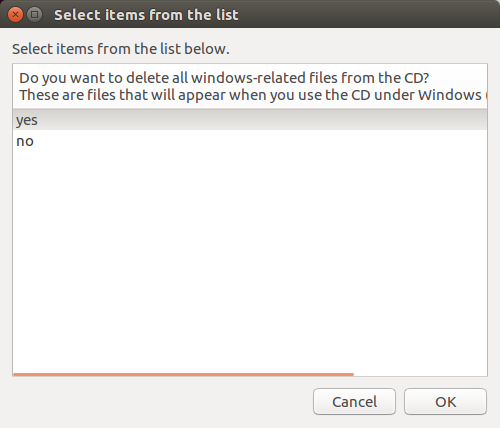
Teraz si vyberiete, či chcete vygenerovať hybridný obrázok. Áno, určite to urobíte. Týmto spôsobom môžete vypáliť vlastné distro na USB klúč Vytvorte bootovacie USB z ISO pomocou týchto 10 nástrojovChcete vytvoriť zavádzaciu jednotku USB zo súboru ISO? Máme tu desať najlepších zavádzacích tvorcov USB pendrive okolo. Čítaj viac .
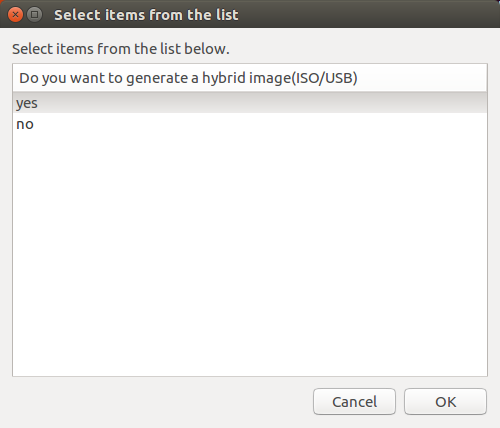
Pripravme sa na rachot! Er... Postavte
Nie že ste dokončili počiatočnú inštaláciu, je čas začať s budovaním. Správa vás informuje, kde ste ISO 3 jednoduché nástroje virtuálnej jednotky zadarmo na pripevnenie diskov a obrázkov ISO Čítaj viac Ak chcete byť uložený a mal by čítať niečo ako:
/home/moe/tmp/remaster-new-files/livecd.iso
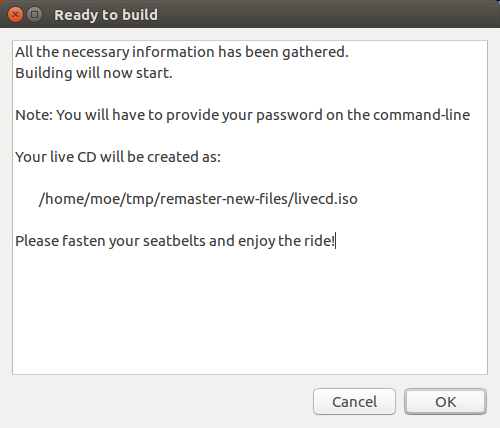
Dbajte na upozornenie „Zapnite si bezpečnostné pásy a užite si jazdu!“ Žiaľ, moja počítačová stolička nie je dosť fantázia na zapnutie bezpečnostného pásu, takže som túto radu preskočil a postupoval som na vlastné riziko.
Zobrazí sa vám možnosť vybrať akciu. Tu vyberiete možnosť Pokračovať v budovaní alebo Spustiť aplikáciu Konzola. Ak chcete prispôsobiť, vyberte položku Spustite aplikáciu konzoly a nainštalovať programy pomocou
apt-get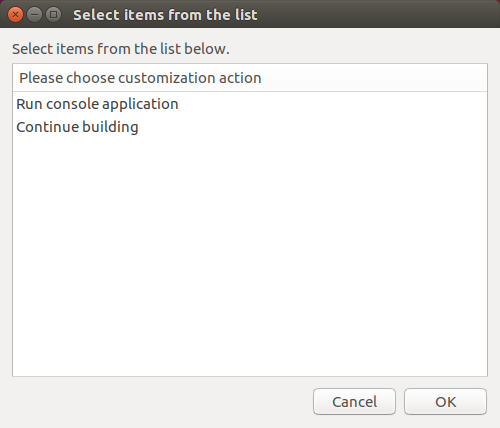
Po dokončení vyberte Pokračujte v budovaní. UCK sa teraz prepne na terminál, ktorý sa otvoril na začiatku procesu. Zadajte svoje heslo.
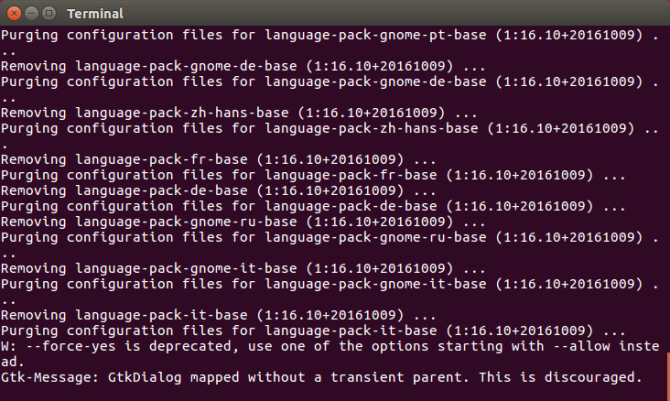
Nechajte terminál budovať ISO. Hotovo a teraz máte vlastné živé CD!
Buggin 'Out
Podpora UCK sa skončila. Môžete si však stiahnuť najnovšiu iteráciu 2.4.7, ktorá je k dispozícii na internete sourceforge str. Ak dostávate:
Zdrojový balík gfxboot-theme-ubuntu sa nepodarilo extrahovaťPotom musíte nainštalovať chýbajúcu závislosť gfxboot-theme-ubuntu. spustiť:
sudo apt-get install gfxboot-theme-ubuntuPotom musíte tiež opraviť:
/usr/lib/uck/customization-profiles/localized_cd/customize_isoNašťastie existuje diff patch a trochu viac informácií v tomto Opýtajte sa Ubuntu závit.
V mojom prípade terminál varoval, že sa nenašiel izohybridný príkaz. Napriek tomu som našiel svoju vlastnú vlastnú ISO v jej správnom priečinku. zrejme je to problém nedostatku izohybridných balíkov.
UCK stále funguje, takže ho používajte!
Aj keď UCK nie je technicky podporovaná, je stále funkčným nástrojom. Možno budete musieť prepojiť niekoľko položiek a nainštalovať niektoré závislosti. Celkovo je to solídny prostriedok na vytvorenie vlastné distro Ako vytvoriť vlastnú inštaláciu UbuntuS niekoľkými základnými príkazmi si môžete zostaviť vlastnú inštaláciu Ubuntu, iba so softvérom, ktorý chcete. Postupujte ďalej a vytvorte si svoje vlastné Ubuntu distro pomocou inštalačného obrazu Ubuntu servera. Čítaj viac napriek možnému riešeniu problémov.
Aké zvyky varíte? Komentujte nižšie a dajte nám vedieť!
Moe Long je spisovateľ a redaktor pokrývajúci všetko od techniky po zábavu. Získal anglický titul B.A. z University of North Carolina v Chapel Hill, kde bol učiteľom Robertsona. Okrem MUO pôsobil aj v htpcBeginner, Bubbleblabber, The Penny Hoarder, Tom's IT Pro a Cup of Moe.